- Auteur Abigail Brown [email protected].
- Public 2023-12-17 06:36.
- Laatst gewijzigd 2025-01-24 12:00.
Als je een afbeelding die je online hebt gevonden wilt delen, kun je het webadres kopiëren. Op die manier kun je het in een direct bericht of op sociale media plakken. Hier leest u hoe u afbeeldings-URL's kopieert met Microsoft Edge.
Een afbeeldings-URL kopiëren in Microsoft Edge
Om het webadres van een afbeelding in Microsoft Edge te kopiëren, klikt u met de rechtermuisknop op de afbeelding en selecteert u Kopieer afbeeldingslink.
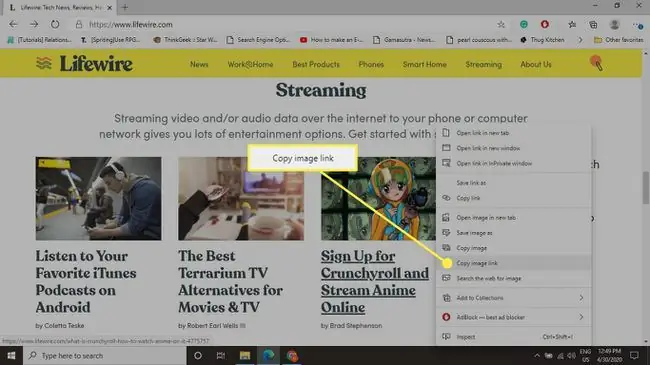
U kunt afbeeldings-URL's opslaan in uw Microsoft Edge-favorieten, zodat u die afbeeldingen op elk moment kunt openen.
Een afbeeldings-URL vinden in de webpaginacode
Als je Kopieer afbeeldingslink niet ziet in het menu, kun je het webadres van de afbeelding vinden door de broncode te inspecteren:
-
Klik met de rechtermuisknop op de afbeelding en kies Inspect om de broncode te openen.
Als u de optie Inspect niet ziet, kunt u in Edge toegang krijgen tot de broncode van een webpagina door op F12 op de toetsenbord.

Image -
Dubbelklik op de URL die verschijnt onder het src attribuut voor die tag om deze te markeren, en druk vervolgens op Ctrl+ C om de URL te kopiëren.
Om een gekopieerde afbeeldingslink te plakken, gebruikt u de sneltoets Ctrl+ V.

Image






